Torna alla seconda parte
Scelte rapide per gli strumenti di Excel
Le scelte rapide Excel non impediscono di utilizzare anche le schede multi funzione, che – dal 2007 a questa parte – arricchiscono l’interfaccia di questo programma.
Prima di elencarti tutte le combinazioni che portano dentro alle schede, vorrei approfittarne per un piccolo pensiero rivolto a tutti gli utenti Mac e che utilizzano il famigerato Office per Mac…
Ecco un utile idea regalo per la prossima festa in calendario. Un’adesivo che trasforma la tua bellissima tastiera in un prontuario offline di combinazioni excel.
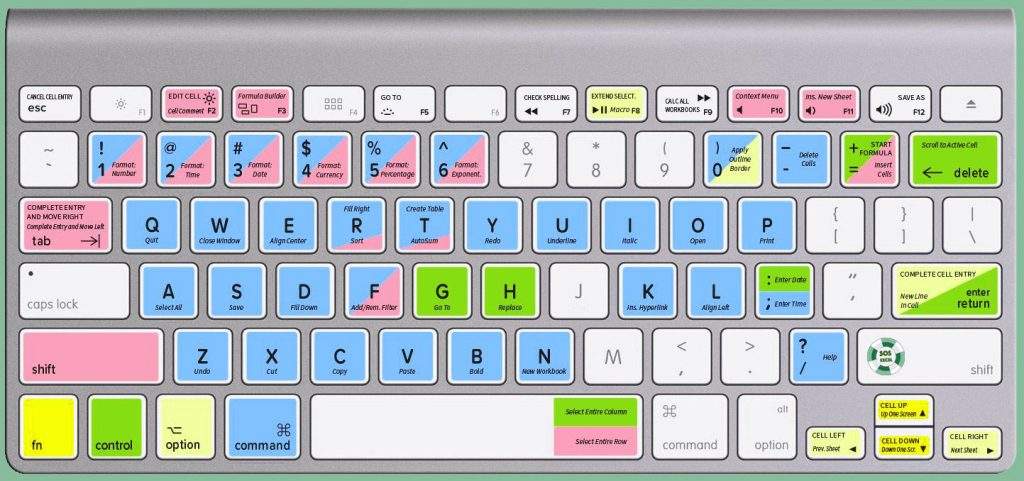
Scorciatoie per le schede della Barra Multifunzione
Ecco tutte le combinazioni con il tasto ALT che ti portano ad aprire la scheda che vuoi utilizzare.
Ricordati inoltre che è possibile scorrere le schede selezionate con la combinazione ALT + Tasto freccia dx/sx. Mentre dentro alla scheda puoi posizionarti con il tasto TAB e confermare il comando selezionato con la BARRA SPAZIATRICE oppure con il tasto INVIO.
ALT + F => Apre la scheda File per gestire file e cartelle
ALT + H => Apre la scheda Home per formato carattere, allineamenti, numeri e strumento Trova.
ALT + C => Apre la scheda Inserisci per inserire componenti aggiuntivi (tabelle pivot, grafici, immagini, forme, etc.).
ALT + P => Apre la scheda Layout di Pagina per configurare il foglio di lavoro, ridimensionare e allineare.
ALT + U => Apre la scheda Formule per inserire e personalizzare funzioni e per gestire i nomi assegnati agli intervalli.
ALT + A => Apre la scheda Dati per connettere, ordinare, filtrare e analizzare dati con gli strumenti di simulazione.
ALT + R => Apre la scheda Revisione per controllare ortografia, aggiungere commenti, condividere e proteggere fogli / cartelle di lavoro.
ALT + N => Apre la scheda Visualizza per visualizzare l’anteprima di pagina e layout di stampa, mostrare intestazioni e piedi, gestire finestre e riquadri.
Conosci altre combinazioni di tasti per velocizzare comandi e funzionalità di Excel?
Scrivi qui un tuo commento per segnalarmele…
13.307 views
Complimenti! Ritengo utilissime le scorciatoie tastiera sui documenti office . Elisa di Cosmoacademy.it.
Grazie Elisa! 😉
Ciao, uso la tastiera, voglio inserire una formula nella cella, comincio a digitare (es: cer) mi esce la lista di tutte le formule che iniziano con cer. A questo punto ne voglio selezionare una (es: la terza che è cerca.vert), scendo con il tasto freccio ma poi non so che tasto usare per selezionarla, come faccio? (NB: ho ultima versione di excel)
Grazie mille per l’aiuto
Ciao Michele, devi usare il tasto TAB. A presto e grazie per aver utilizzato questa guida
ciao, sto facendo un corso via e parlano del tasto F8 per verificare un codice passo passo… Sul mio Mac non funziona, quale è il tasto giusto?
grazie
Ciao Claudia, mi dispiace ma la funzione Valuta Formula non è mai stata implementata nella versione per Mac. È da molto tempo che microsoft promette di colmare il gap, ma non lo ha ancora fatto: https://excel.uservoice.com/forums/304933-excel-for-mac/suggestions/9022351-add-evaluate-formula-to-mac-app